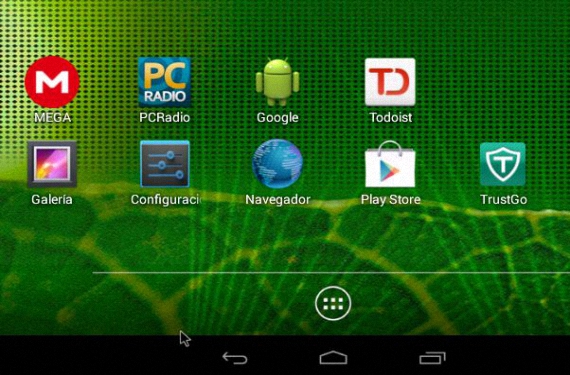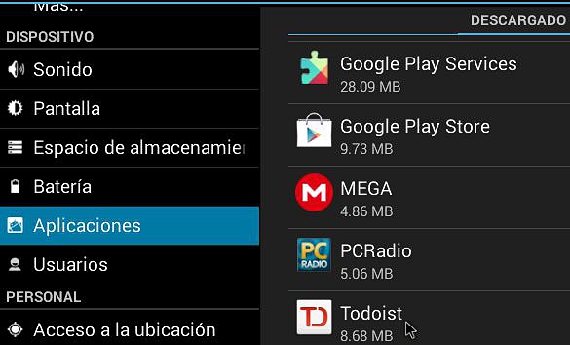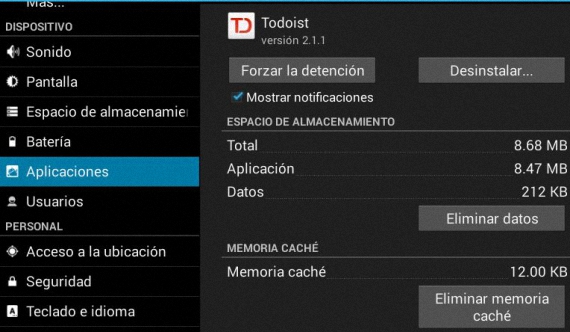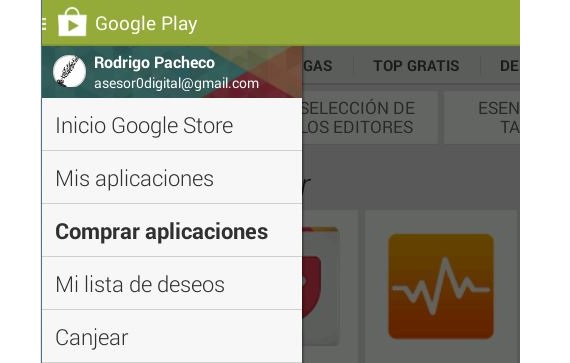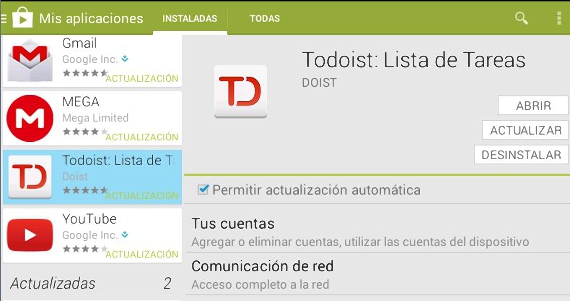Όταν έχουμε την κινητή μας συσκευή (είτε πρόκειται για τηλέφωνο είτε για tablet), ενδέχεται να έχουμε ενσωματώσει μεγάλο αριθμό εργαλείων που αργότερα, δεν έχουμε νόημα. Σε εκείνη την ακριβή στιγμή είναι όταν αφιερώνουμε τον εαυτό μας στην προσπάθεια να μάθουμε ποιοι με τους πιο κατάλληλους τρόπους απεγκατάστασης εφαρμογών στο Android.
Αλλά ίσως κάποιος ρωτάει Γιατί πρέπει να καταργήσω την εγκατάσταση εφαρμογών σε Android εάν δεν είναι πολύ βαρύ; Η απάντηση είναι πολύ απλή, καθώς εάν αυξήσουμε περισσότερα εργαλεία στις κινητές μας συσκευές, ο χώρος όπου στεγάζονται θα γεμίσει και τέλος, δεν θα έχουμε περισσότερα για αποθήκευση και εγκατάσταση. Αν λοιπόν θεωρήσουμε ότι ορισμένες από αυτές τις εφαρμογές Android δεν χρησιμοποιούμε με μεγάλη σημασία, τότε γιατί να συνεχίσουμε να τις διατηρούμε στον υπολογιστή μας;
Πρώτη εναλλακτική λύση για την απεγκατάσταση εφαρμογών σε Android
Ο αναγνώστης και οι χρήστες αυτού του τύπου κινητής συσκευής σίγουρα θα βρουν περισσότερη βοήθεια στο Διαδίκτυο κατά την απεγκατάσταση Εφαρμογές Android, παρόλο που τείνουν να υιοθετούν μεθόδους που δεν είναι εύκολα βιώσιμες και που σε μια συγκεκριμένη στιγμή, είναι πολύ δραστικές για να τις εκτελέσουν. Ένα παράδειγμα αυτής της τελευταίας πτυχής βρίσκεται στη σύσταση του μορφοποιήστε τον εξοπλισμό ή επιστρέψτε στην «Κατάσταση εργοστασίου» του ίδιου, το οποίο απλά θα διαγράψει τα πάντα, αλλά θα μας αναγκάσει να χρειαστεί να εγκαταστήσουμε ξανά, όλες αυτές τις εφαρμογές με τις οποίες έχουμε εργαστεί εδώ και πολύ καιρό.
Χωρίς να πρέπει να υιοθετήσετε αυτήν ή άλλες δραστικές μεθόδους, τη δυνατότητα απεγκατάστασης Εφαρμογές Android Είναι κάτι πολύ εύκολο να γίνει, αλλά με ορισμένες εκτιμήσεις που θα αναφέρουμε ταυτόχρονα μέσω αυτών των βημάτων και συμβουλών:
- Αρχικά ξεκινάμε το λειτουργικό μας σύστημα Android.
- Στη συνέχεια, κάνουμε κλικ στο εικονίδιο διαμόρφωση βρίσκεται στην επιφάνεια εργασίας του λειτουργικού μας συστήματος Android.
- Θα μεταβούμε αμέσως στο παράθυρο διαμόρφωσης του συστήματος.
- Εντοπίζουμε την πλευρική γραμμή στη δεξιά πλευρά όπου εμφανίζονται ορισμένες κατηγορίες και λειτουργίες.
- Μεταξύ αυτών επιλέγουμε αυτό που λέει εφαρμογές.
Προς τη δεξιά πλευρά αυτής της γραμμής, θα εμφανιστούν όλες οι εφαρμογές που έχουμε εγκαταστήσει και πρέπει να προσπαθήσουμε να εντοπίσουμε αυτήν που ήδη μας ενδιαφέρει. Αλλά πριν απεγκαταστήσετε αυτά Εφαρμογές Android Στο περιβάλλον στο οποίο βρισκόμαστε, πρέπει πρώτα να εξαλείψουμε ορισμένα δεδομένα που συνήθως καταγράφουν και που παραμένουν ως μικρά cookie σε δεσμευμένους χώρους της συσκευής μας. Ειδικότερα, πρέπει να προσπαθήσουμε:
- Καταργήστε τις προεπιλεγμένες ρυθμίσεις.
- Εκκαθαρίστε την προσωρινή μνήμη.
- Διαγραφή δεδομένων.
Αφού εκτελέσατε αυτές τις 3 εργασίες, μπορούμε τώρα να κάνουμε κλικ στο εικονίδιο "Κατάργηση εγκατάστασης" που βρίσκεται στο πάνω μέρος, οπότε η εφαρμογή θα μείνει εκτός του συστήματος Android μας και χωρίς κανένα ίχνος.
Δεύτερη εναλλακτική λύση για την απεγκατάσταση εφαρμογών σε Android
Τώρα, εάν για κάποιο λόγο δεν μπορείτε να βρείτε την εφαρμογή που έχετε εγκαταστήσει στο λειτουργικό σας σύστημα Android, τότε θα πρέπει να υιοθετήσετε μια άλλη μέθοδο για την επίτευξη αυτού του στόχου. Σε αυτήν την εναλλακτική λύση που θα αναφέρουμε, ο χρήστης θα πρέπει να κάνει χρήση Το Google Play, πρέπει να κάνετε τα εξής:
- Βρείτε το εικονίδιο Google Play στην επιφάνεια εργασίας Android.
- Κάντε κλικ σε αυτό το εικονίδιο.
- Θα ανοίξει ένα παράθυρο με τη διεπαφή του καταστήματος Google.
- Κάνουμε κλικ στην επιλογή «εφαρμογές»Βρίσκεται πάνω αριστερά.
- Από τις επιλογές που εμφανίζονται επιλέγουμε «Οι εφαρμογές μου".
Αυτή τη στιγμή θα είμαστε σε θέση να εκτιμήσουμε μια εξατομικευμένη διεπαφή με τις εφαρμογές που έχουμε εγκαταστήσει σε αυτά τα λειτουργικά συστήματα Android. Στην αριστερή πλευρά, θα βρίσκεται μια γραμμή, στην οποία θα είναι παρούσες όλες οι εφαρμογές που έχουμε εγκαταστήσει και εκείνες που περιμένουν να λάβουν ενημέρωση από εμάς. Απλά πρέπει να κοιτάξουμε σε αυτήν την πλευρική γραμμή για την εφαρμογή που θέλουμε να απεγκαταστήσουμε για να την επιλέξουμε.
Αυτό είναι το μόνο πράγμα που πρέπει να κάνουμε απεγκατάσταση Εφαρμογές Android χρησιμοποιώντας τη μέθοδο καταστήματος Google Play.
Κάντε αυτήν τη δραστηριότητα του απεγκατάσταση Εφαρμογές Android έχει πρωταρχικό στόχο και είναι ότι όλα αυτά τα εργαλεία που έχουμε ενσωματώσει στο λειτουργικό μας σύστημα γενικά στεγάζονται σε αυτό που οι περισσότεροι από εμάς γνωρίζουμε ως RAM, ίδιο που γρήγορα θα κορεστεί αν δεν ξέρουμε πώς να διαχειριστούμε καθεμία από αυτές τις εφαρμογές. Ένας πιο έμπειρος χρήστης θα εισαγάγει τη διαμόρφωση του συστήματος για να διατάξει ορισμένες από αυτές τις εφαρμογές να μετακινηθούν στη μνήμη micro SD ή στον εσωτερικό χώρο της συσκευής.
Περισσότερες πληροφορίες - Το Opera WebKit για Android τώρα στο Google Play